10 Cara Mengatasi WhatsApp Stuck di Restoring Media
Bermacam Macam / / August 14, 2023
WhatsApp telah membuatnya mudah untuk berpindah telepon. Anda dapat mencadangkan data WhatsApp Anda ke Google Drive atau iCloud, tergantung pada ponsel cerdas Anda, lalu memulihkan obrolan dan media di ponsel baru Anda. Namun, ada beberapa keanehan dalam proses pemulihan. Kadang-kadang, Anda Cadangan WhatsApp mungkin tidak pulih di iPhone Anda. Kesalahan populer lainnya di kedua platform adalah WhatsApp macet di Restoring Media.
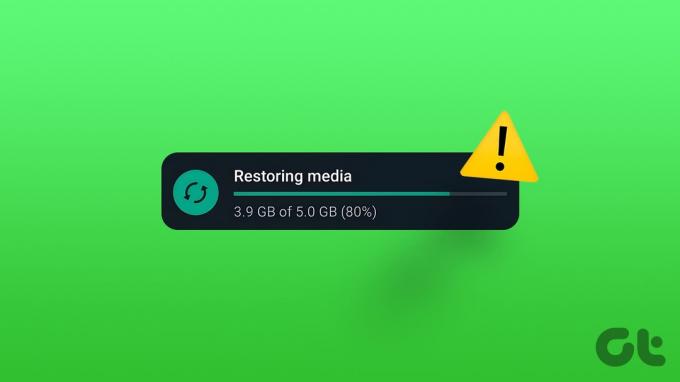
Umumnya, obrolan WhatsApp dipulihkan dengan cepat. Namun, memulihkan media dapat memakan waktu cukup lama. Anda dapat melacak kemajuan pemulihan media saat Anda membuka WhatsApp. Tetapi bagaimana jika bilah kemajuan tidak bergerak untuk waktu yang lama? Saat itulah Anda tahu ada masalah memulihkan media WhatsApp.
Ini bisa terjadi di Android dan iPhone. Terlepas dari ponsel Anda, inilah yang dapat Anda lakukan jika Anda tidak dapat memulihkan media di WhatsApp. Tapi pertama-tama, mari kita pahami alasan di baliknya.
Mengapa Pemulihan Media WhatsApp Saya Terjebak
Saat mengatur WhatsApp di ponsel baru, Anda diberikan opsi untuk memulihkan obrolan dan media dari
cadangan lama. Obrolan dipulihkan relatif cepat, sementara foto dan video membutuhkan waktu lebih lama karena ukurannya lebih besar. Meskipun demikian, proses pemulihan harus memakan waktu paling lama beberapa menit.
Jika WhatsApp membutuhkan waktu yang sangat lama untuk memulihkan media Anda, mungkin ada masalah dengan jaringan atau penyimpanan Anda. Atau mungkin ada beberapa masalah dengan izin yang mencegah WhatsApp mengunduh file media Anda. Apa pun penyebab masalahnya, panduan ini akan membantu Anda memulihkan media di WhatsApp.
Kiat Pro: Menggunakan fitur Obrolan Transfer baru, sekarang Anda bisa pulihkan Data WhatsApp tanpa cadangan.
Cara Memperbaiki WhatsApp Media Tidak Memulihkan
Jika WhatsApp membutuhkan waktu terlalu lama untuk memulihkan media Anda dan Anda yakin ada masalah, berikut adalah beberapa solusi cepat dan mudah.
1. Sambungkan ke Jaringan Wi-Fi
Secara default, ponsel Anda harus terhubung ke jaringan Wi-Fi agar WhatsApp dapat memulihkan cadangan. Jadi, jika Anda mencoba memulihkan cadangan melalui data seluler, WhatsApp mungkin macet di layar Media Pemulihan.

Hubungkan ke jaringan Wi-Fi yang stabil dan andal dan lihat apakah bilah pemulihan berkembang. Ini berlaku untuk perangkat Android dan iPhone.
2. Berikan Izin Penyimpanan (Android)
Kecuali WhatsApp dapat mengakses penyimpanan lokal ponsel Anda, aplikasi tidak akan dapat menyimpan file media Anda di ponsel Anda. Ini akan menyebabkan WhatsApp macet di layar pemulihan. Berikut cara memberikan izin yang relevan ke WhatsApp untuk mengizinkannya memulihkan media Anda.
Langkah 1: Buka aplikasi Pengaturan di ponsel cerdas Anda dan arahkan ke bagian Aplikasi. Gulir ke bawah dan pilih WhatsApp dari daftar aplikasi.


Langkah 2: Buka bagian Izin. Kemudian, pilih 'Foto dan video'.
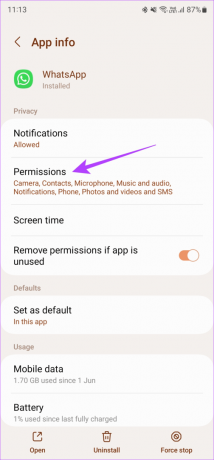

Langkah 3: Ketuk Izinkan. Demikian pula, buka bagian 'Musik dan audio' dan pilih Izinkan di sini juga.

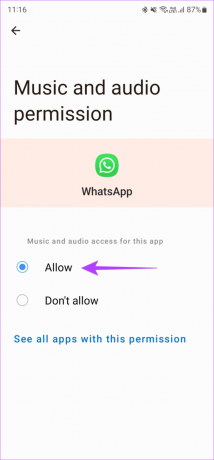
3. Hentikan Paksa Aplikasi dan Luncurkan Ulang (Android)
Terkadang, WhatsApp dapat membeku, menyebabkan masalah dengan pemulihan media. Jika demikian, Anda dapat menghentikan paksa aplikasi di perangkat Android Anda dan memulai instance baru WhatsApp. Begini caranya.
Langkah 1: Buka aplikasi Pengaturan di ponsel cerdas Anda dan arahkan ke bagian Aplikasi. Gulir ke bawah dan pilih WhatsApp dari daftar aplikasi.


Langkah 2: Ketuk Paksa Berhenti. Kemudian, pilih OK.

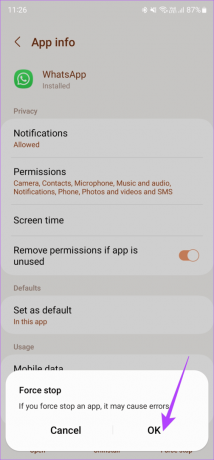
Tunggu sebentar dan luncurkan kembali WhatsApp. Notifikasi Media Pemulihan sekarang akan kembali — tetapi kali ini dengan bilah progres yang bergerak.
4. Putuskan Google Drive Dari WhatsApp dan Hubungkan Kembali
Seperti yang disebutkan, WhatsApp memulihkan cadangan melalui Google Drive di ponsel Android. Jadi, jika ada masalah terkait tautan Google Drive ke akun WhatsApp Anda, pemulihan media mungkin gagal. Cara terbaik untuk memperbaiki masalah ini adalah dengan memutuskan akun Google Anda dari WhatsApp dan menyambungkannya kembali.
Langkah 1: Kunjungi situs web Google Drive di komputer Anda menggunakan tautan di bawah ini.
Kunjungi Google Drive
Langkah 2: Klik ikon roda gigi di pojok kanan atas. Pilih Pengaturan.

Langkah 3: Arahkan ke tab Kelola Aplikasi di panel kiri.
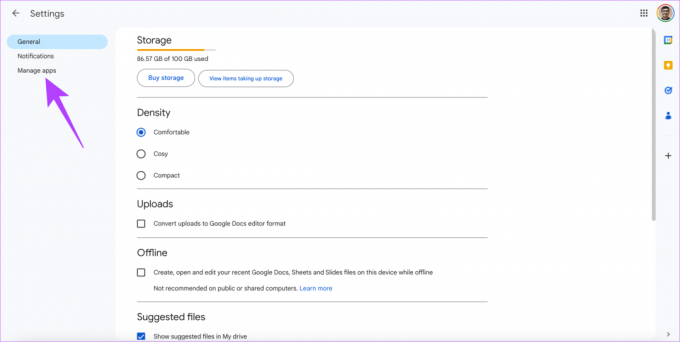
Langkah 4: Temukan WhatsApp Messenger di daftar aplikasi. Klik pada tab Opsi di sebelahnya dan pilih Putus dari Drive.

Sekarang, hapus instalan WhatsApp dari ponsel Anda. Instal ulang aplikasi dan buka. Anda sekarang akan melihat opsi untuk menautkan akun Google dengan WhatsApp. Pilih akun Anda untuk menautkan ulang Google Drive dengan WhatsApp. Pulihkan obrolan dan media Anda dengan mulus menggunakan cadangan.
5. Hubungkan Ponsel Anda ke Pengisi Daya
Memulihkan cadangan WhatsApp menghabiskan banyak bandwidth dan daya. Sementara persyaratan pertama ditangani dengan menghubungkan ke jaringan Wi-Fi, yang kedua dapat diatasi dengan menghubungkan ponsel Anda ke pengisi daya. Sering kali, WhatsApp mungkin memilih untuk tidak memulai proses pemulihan hingga ponsel Anda tersambung.

Jadi, sambungkan pengisi daya ke ponsel cerdas Anda dan tunggu beberapa saat. Proses pemulihan media akan dimulai secara otomatis. Ini benar terlepas dari tingkat baterai ponsel Anda. Jadi, meskipun ponsel Anda 100%, sambungkan pengisi daya hingga cadangan WhatsApp Anda pulih sepenuhnya.
6. Hapus Cache dan Data WhatsApp (Android)
Menghapus cache aplikasi dapat memperbaiki beberapa masalah. Apakah WhatsApp mogok atau macet di layar tertentu, membersihkan cache aplikasi pasti dapat membantu. Saat Anda melakukannya, menghapus data memberi Anda awal baru untuk memulihkan media Anda. Inilah cara Anda bisa bersihkan cache WhatsApp bersama dengan data aplikasi.
Langkah 1: Buka aplikasi Pengaturan di ponsel cerdas Anda dan arahkan ke bagian Aplikasi. Gulir ke bawah dan pilih WhatsApp dari daftar aplikasi.


Langkah 2: Buka bagian Penyimpanan. Pertama, ketuk Hapus cache. Kemudian pada Hapus data.
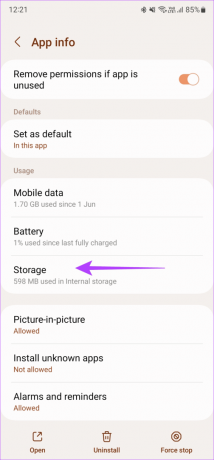
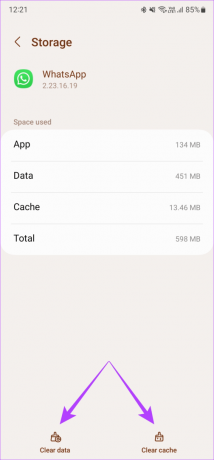
Buka kembali WhatsApp dan atur aplikasi dari awal.
7. Periksa Penyimpanan Tersisa di iPhone Anda
Anda memerlukan ruang kosong yang memadai di iPhone Anda untuk memulihkan cadangan WhatsApp Anda. Jika tidak, media Anda tidak dapat diunduh ke penyimpanan iPhone, dan pemulihan akan gagal. Berikut cara memeriksa penyimpanan yang tersedia di iPhone Anda.
Langkah 1: Buka aplikasi Pengaturan di iPhone Anda dan navigasikan ke tab Umum. Pilih Penyimpanan iPhone.
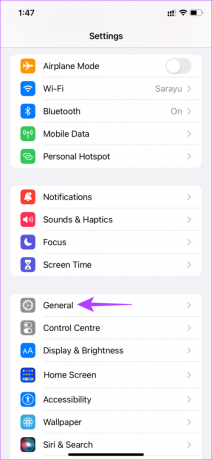
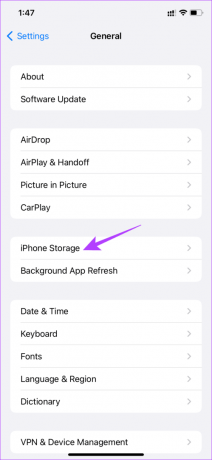
Langkah 2: Anda dapat melihat ruang penyimpanan yang tersisa di iPhone Anda di bagian atas layar. Gulir melalui pemisahan penyimpanan di bagian bawah dan lihat apa yang dapat Anda hapus untuk mengosongkan ruang.
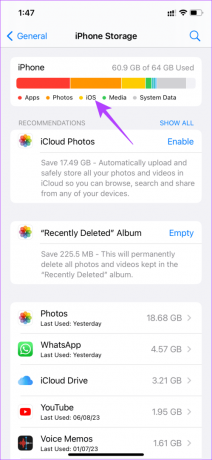
Jika penyimpanan Anda yang tersedia kurang, Anda bisa membebaskan ruang di iPhone Anda dan pulihkan cadangan WhatsApp.
8. Berikan Akses iCloud ke WhatsApp
WhatsApp memerlukan akses ke akun iCloud Anda untuk mengunduh dan memulihkan cadangan di iPhone Anda. Kadang-kadang, meskipun akses sudah diberikan, mematikan dan mengaktifkan opsi dapat membantu Anda memulihkan media dengan cepat. Inilah cara melakukannya.
Langkah 1: Buka aplikasi Pengaturan di iPhone Anda dan ketuk nama Anda yang ditampilkan di bagian atas. Sekarang, pilih iCloud.

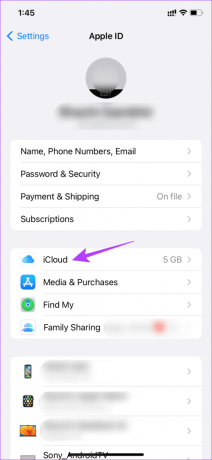
Langkah 2: Ketuk Tampilkan Semua di bawah 'Aplikasi menggunakan iCloud'. Gulir ke bawah untuk menemukan WhatsApp. Aktifkan sakelar di sebelahnya. Jika sudah diaktifkan, matikan dan hidupkan kembali setelah beberapa detik.
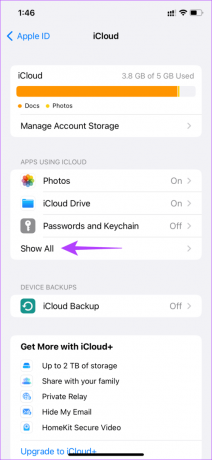
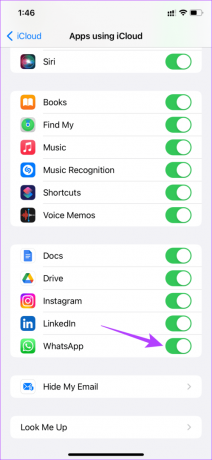
9. Perbarui WhatsApp ke Versi Terbaru
Menggunakan versi aplikasi yang lebih lama dapat menyebabkan masalah dari waktu ke waktu. Ada kemungkinan bahwa versi WhatsApp tertentu bermasalah dengan pemulihan cadangan. Itulah mengapa sering memperbarui semua aplikasi Anda melalui App Store atau Play Store adalah penting. Ini adalah bagaimana Anda dapat memperbarui WhatsApp ke versi terbaru di perangkat Anda.
Di iPhone
Buka App Store di iPhone Anda. Ketuk gambar tampilan Anda di sudut kanan atas. Gulir ke bawah untuk melihat daftar semua pembaruan yang tertunda. Pilih opsi 'Perbarui' di sebelah WhatsApp.
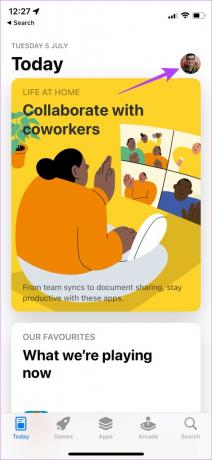
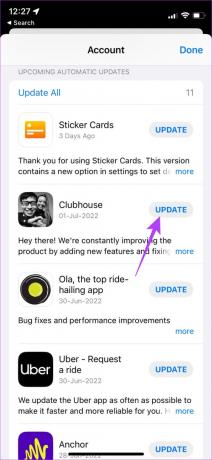
Di Android
Langkah 1: Buka Google Play Store di ponsel Anda. Ketuk profil Anda di pojok kanan atas aplikasi. Sekarang, pilih 'Kelola aplikasi dan perangkat'.
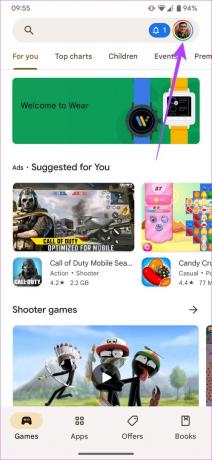
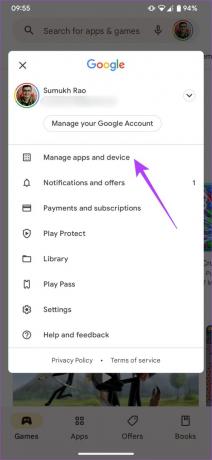
Langkah 2: Anda sekarang akan melihat bagian yang mengatakan Pembaruan tersedia. Ketuk Lihat detail di bawahnya. Pilih opsi Perbarui di sebelah WhatsApp atau gunakan tombol Perbarui Semua untuk memperbarui semua aplikasi Anda.


10. Instal ulang WhatsApp
Jika memperbarui aplikasi tidak membantu, pilihan terakhir Anda adalah menghapus dan menginstal ulang WhatsApp. Anda juga dapat mengikuti langkah ini setelah memutuskan tautan akun Google Drive Anda dari WhatsApp atau mengosongkan penyimpanan iPhone Anda.
Instal ulang WhatsApp di iPhone
Langkah 1: Temukan WhatsApp di layar beranda iPhone Anda. Tekan dan tahan ikon untuk membuka menu kontekstual, dan pilih opsi Hapus Aplikasi.


Langkah 2: Ketuk Hapus Aplikasi untuk menghapusnya dari iPhone Anda. Setelah itu, buka App Store dan ketuk ikon Cari di pojok kanan bawah.


Langkah 3: Gunakan bilah pencarian di bagian atas untuk mencari WhatsApp.


Langkah 4: Instal WhatsApp dan atur di iPhone Anda. Anda dapat memulihkan cadangan sekarang.

Cara Instal Ulang WhatsApp di Android
Langkah 1: Temukan WhatsApp di laci aplikasi ponsel Anda dan tekan lama untuk membuka menu kontekstual. Ketuk tombol Info Aplikasi.


Langkah 2: Pilih Copot pemasangan. Ketuk OK saat diminta. Ini akan menghapus aplikasi.
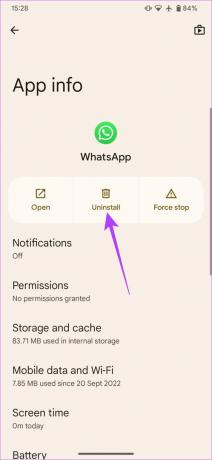
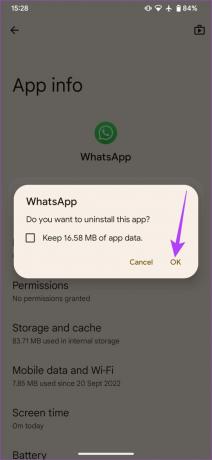
Langkah 3: Buka Play Store dan cari Ada apa menggunakan bilah pencarian di bagian atas.


Langkah 4: Instal aplikasi dan pulihkan cadangan.

Ini akan memungkinkan media dalam cadangan Anda berhasil dipulihkan.
FAQ untuk WhatsApp Terjebak di Media Pemulihan
Sayangnya, Anda hanya dapat memulihkan cadangan WhatsApp iPhone di iPhone. Demikian pula, cadangan Android hanya dapat dipulihkan di Android. Namun, WhatsApp memungkinkan Anda untuk melakukannya mentransfer obrolan Anda dari iPhone ke Android.
Tidak, WhatsApp tidak memberi Anda opsi untuk melewati pemulihan media. Jika Anda ingin memulihkan obrolan, Anda juga harus memulihkan media.
Meskipun Anda dapat memulihkan obrolan WhatsApp menggunakan data seluler, itu tidak disarankan.
Jangan Kehilangan Obrolan Berharga Anda
Banyak orang di seluruh dunia menggunakan WhatsApp setiap hari untuk bertukar catatan, gambar, pesan suara, dan dokumen. Dan jika Anda berpindah ponsel, Anda juga menginginkan semua data penting Anda di ponsel baru. Tapi WhatsApp bisa macet di Memulihkan Media dan menunda Anda. Jangan khawatir, Anda dapat mengikuti langkah-langkah ini dan menghidupkan kembali obrolan dan media Anda.



